excel单元格格式自定义怎么用
标题:excel单元格格式自定义详解
1.
excel是一款功能强大的电子表格软件,被广泛用于数据分析、财务分析和统计等领域。在处理数据时,我们常常需要对单元格的格式进行自定义,以满足特定的需求。本文将详细介绍如何使用excel进行单元格格式的自定义。
2. 自定义数字格式:
在excel中,我们可以自定义数字的显示方式。我们可以设置小数点后的位数,也可以添加货币符号或者百分号等。操作步骤如下:
选中需要自定义格式的单元格。
在主菜单栏中点击“开始”->“数字”->“更多数字格式”。
在弹出的对话框中选择“自定义”,然后在右侧的输入框中输入你想要的格式。
3. 自定义日期和时间格式:
除了数字,我们还可以自定义日期和时间的显示格式。我们可以设置日期为"yyyy-mm-dd"格式,也可以设置时间为"hh:mm:ss"格式。操作步骤如下:
选中需要自定义格式的单元格。
在主菜单栏中点击“开始”->“数字”->“更多数字格式”。
在弹出的对话框中选择“自定义”,然后在右侧的输入框中输入你想要的日期或时间格式。
4. 使用条件格式:
除了基本的格式自定义,excel还提供了一种更高级的功能——条件格式。通过条件格式,我们可以根据单元格的内容自动改变其格式。我们可以设置当某个单元格的值大于100时,该单元格的背景色变为红色。操作步骤如下:
选中需要应用条件格式的单元格。
在主菜单栏中点击“主页”->“条件格式”。
在下拉菜单中选择你想要的条件格式类型,如“突出显示单元格规则”、“图标集”等。
在弹出的对话框中设置你的条件和格式。
5.
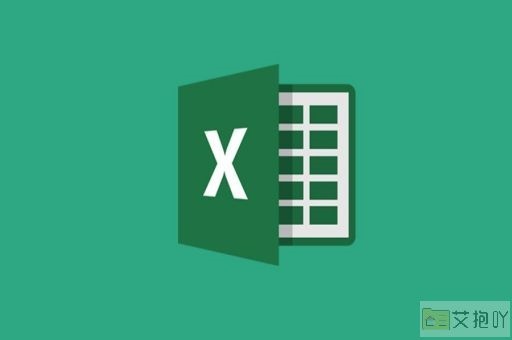
通过以上步骤,你应该已经掌握了excel单元格格式自定义的基本方法。实际上,excel的自定义格式功能远不止于此,它还包括颜色标度、数据条、迷你图等多种高级功能。只要你善于探索和尝试,你就能发现更多的可能性。
6. 常见问题解答:
q: 我忘记了我自定义的格式代码,怎么办?
a: 你可以打开“更多数字格式”对话框,然后在“自定义”选项卡中查看你的格式代码。
q: 我想把我的自定义格式保存下来,以后还能用,怎么做?
a: 你可以创建一个包含自定义格式的模板文件,以后每次需要使用这个格式时,只需要打开这个模板文件即可。
希望这篇简短的指南能帮助你更好地掌握excel单元格格式自定义的功能。如果你还有其他的问题,欢迎随时向我提问。


 上一篇
上一篇
